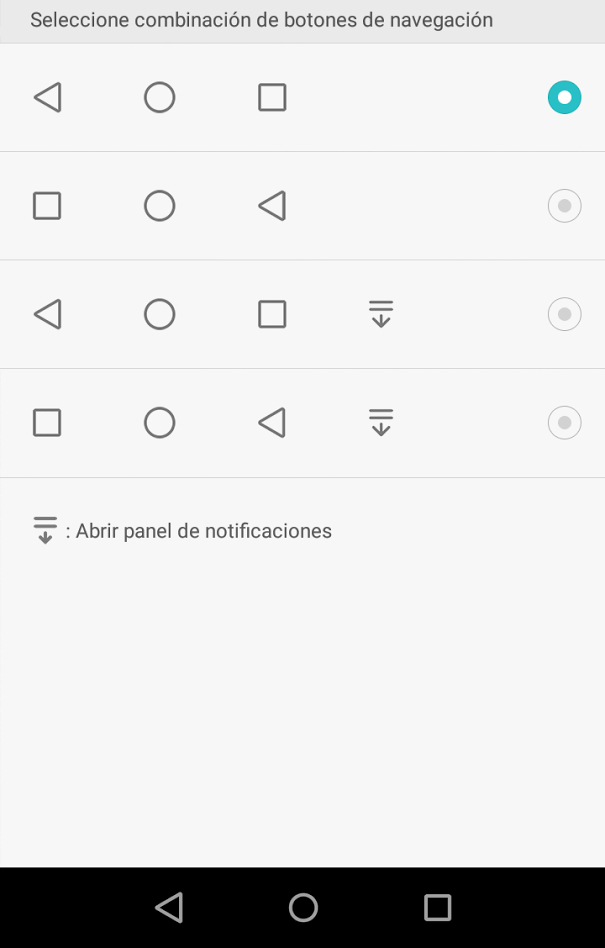Если у вас есть Huawei P8 Lite, у него один из самых продаваемых телефонов в этом году, мобильный телефон, который мог бы даже превзойти Motorola Moto G 2015 по продажам, и один из лучших смартфонов среднего уровня года. С помощью этого трюка вы можете изменить порядок кнопок на панели навигации вашего Huawei P8 Lite.
Панель навигации
Панель навигации - это элемент, который идеально идентифицирует Android и отличает операционную систему от iOS. Эта панель включает кнопки «Домой», «Назад» и «Многозадачность» (ранее - «Параметры»). Однако со временем разные производители смартфонов изменили порядок элементов на панели навигации. Если вы привыкли использовать смартфон Samsung, вы будете знать, что кнопка возврата находится справа, даже если логично может показаться, что кнопка находится слева, потому что именно символом является стрелка, которая направлена в сторону левый. Лучшее в Huawei P8 Lite, как и в самом Huawei P8, заключается в том, что можно изменить порядок кнопок навигации, имея возможность выбрать, хотим ли мы заменить кнопку «Назад» на кнопку многозадачности. Можно даже выбрать, хотим ли мы включить кнопку, с помощью которой панель навигации исчезнет с экрана, что может быть здорово, например, когда мы хотим воспроизвести или посмотреть видео.
Чтобы выбрать нужную конфигурацию, вам нужно перейти в «Настройки» и здесь, в раздел «Панель навигации», и вы найдете экран, подобный тому, который вы видите на изображении, которое сопровождает этот пост. Очень простая настройка, которая есть у Huawei P8 Lite и Huawei P8, и она должна присутствовать в стандартной версии Android Nexus, чтобы пользователи могли изменять порядок кнопок на панели навигации.